

Av Vernon Roderick, Senast uppdaterad: March 8, 2021
Musik har alltid varit en del av många människors liv. Det är det som inspirerar dem och tar fram det bästa av oss, oavsett typ av musik.
Nu, med den ständigt växande tekniken, blev det väldigt avgörande att förstå hur musik fungerar i våra prylar. Och en av de saker som du kanske undrar över just nu är hur man gör överföra musik till iPhone. Här är ett annat exempel på motsatsen, dvs överföra musik från iPhone till dator gratis, om du vill lära dig mer om det kan du klicka på det.
Om du nu använder din iPhone för musikändamål, skulle den här guiden vara till stor hjälp för dig. Med det sagt, låt oss börja med den första metoden för att överföra musik till iPhone.
Del 1. Överför musik till iPhone utan iTunesDel 2. Överför musik till iPhone med iTunes: FörberedelserDel 3. Överför musik till iPhone automatisktDel 4. Överför musik till iPhone manuelltDel 5. Tips för att överföra musik till iPhone med iTunes
Som vi har sagt finns det olika metoder för att överföra musik till iPhone. Men vi fann att det snabbaste sättet att göra det är genom att använda specialiserad programvara. Det är därför vi rekommenderar FoneDog telefonöverföring.
Till att börja med stöder FoneDog Phone Transfer överföring av olika typer av filer inklusive videor, fotonoch viktigast av allt, musik. Den stöder även de senaste versionerna av iOS upp till iOS 17. Och om det inte räcker kan vi påminna dig om att det finns en inbyggd omvandlare i verktyget.
Nu när du har förstått hur effektivt det här verktyget är när du försöker överföra musik till iPhone, är det dags att veta hur du faktiskt kan använda det.
Tips: Du kan använda det här verktyget för att lösa det ovan nämnda problemet med hur man överför bilder från iPhone till PC.
Först och främst måste du se till att det finns en stabil anslutning mellan datorn där musiken kommer ifrån och iPhonen som du ska överföra den till. Du kan göra detta genom att ansluta din iPhone till datorn med en USB-kabel. När du är klar med detta kommer du att se ett gränssnitt med information om iPhone i FoneDog Phone Transfer-fönstret.

Till vänster om fönstret ser du att det finns en lista över datatyper inklusive foton, musik, videor och mer. Välj nu bara Musik alternativet och verktyget söker automatiskt efter musikfiler.
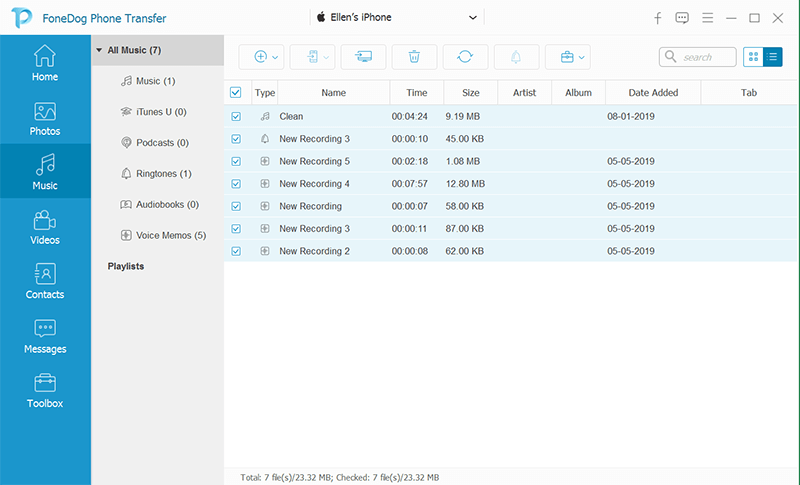
Du kommer att tas till ett annat gränssnitt med ett urval av musikfiler. Välj bara de som du vill överföra genom att klicka på deras respektive kryssrutor. Nu när du är klar med att välja klickar du bara på Exportera till PC knappen längst upp för att överföra musik till iPhone.
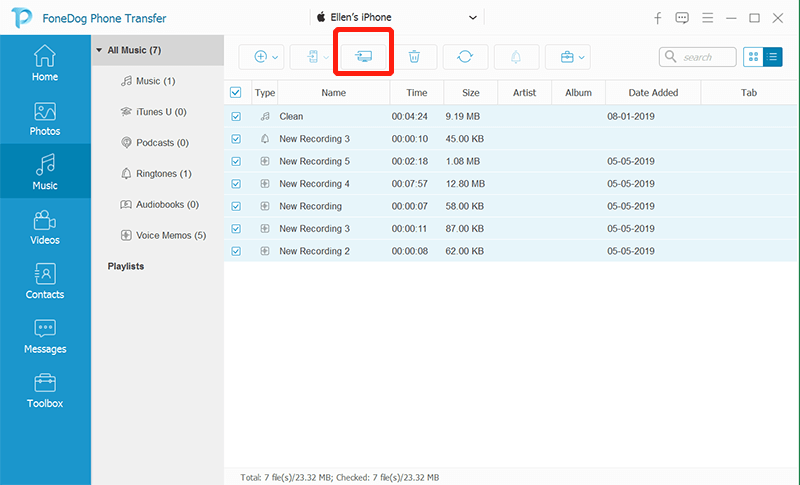
Det sammanfattar allt du behöver veta för att överföra musik till iPhone med hjälp av nämnda programvara. Naturligtvis kommer vissa människor att vara skeptiska till att använda ett sådant verktyg, så vi har ännu en metod för dig.
Du kanske har hört talas om iTunes minst en gång. Sammanfattningsvis är iTunes en inbyggd funktion som är tillgänglig på Apple-produkter. Således kan den användas av iPhone-användare. Det kan dock också installeras i Windows PC-operativsystem istället för bara på Mac.
Även om vi kan förstå att du vill överföra musik till iPhone så snart som möjligt, måste du se till att du uppfyller villkoren först. Här är de saker du måste kontrollera:
När du väl uppfyller dessa villkor har du fortfarande en sak till att göra, och det skulle vara att se till att de två enheterna är sammankopplade. Här är stegen för att göra detta:
När du har gjort allt detta är du nu beredd att överföra musik till din iPhone med iTunes. Det finns i allmänhet två sätt att göra detta, den manuella och den automatiska metoden. Låt oss börja med den automatiska metoden för att överföra musik till iPhone.
Om du vill ha den enklare vägen ut, lär dig hur du gör det överföra musik till iPhone att automatiskt använda iTunes skulle vara ditt bästa val. Så här kan du göra detta:
Det sammanfattar allt du behöver veta för den automatiska processen. Eftersom det är automatiskt är det bara naturligt att det skulle vara så enkelt. Den enda nackdelen med detta är att det inte blir lika exakt som när du gör det manuellt.
Om du nu föredrar ett mer exakt sätt att överföra musik till iPhone, förvänta dig inte att det ska vara lika enkelt som det vi gjorde tidigare. Detta kommer att bli en svårare och längre metod.
Å andra sidan ger det dig mer frihet och kontroll över vilken musik som ska överföras och vilken som inte ska inkluderas. Så här kan du göra det:
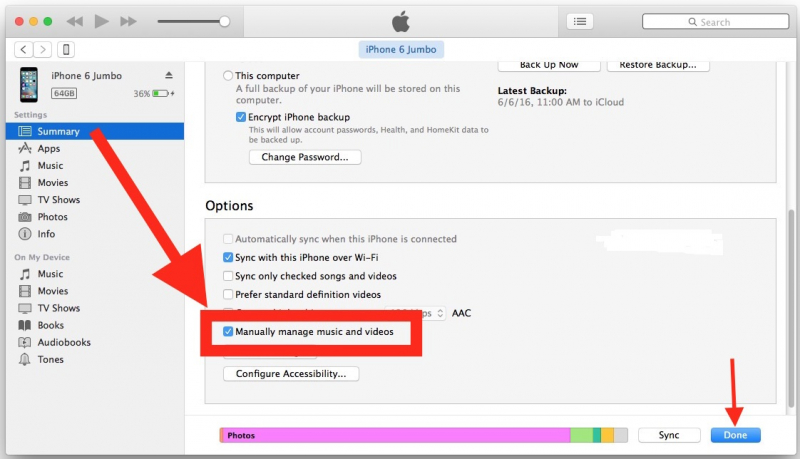
Detta skulle ge dig tillgång till den manuella överföringsmetoden för iTunes. Annars kommer du inte att kunna överföra musik manuellt till din iPhone. Det är bara början, så här kan du faktiskt göra den manuella överföringen:
Oavsett hur svårt det är att överföra musik till iPhone, är det fortfarande värt ett försök, med tanke på hur du kommer att kunna peka ut vilken musik som skulle överföras och vilken av dem som kommer att stanna inom källenheten.
Nu kanske du tänker, du har nu allt du behöver för att överföra musik till iPhone. Det är tydligen inte fallet för dig eftersom du fortfarande har något att upptäcka.
För det första kommer det att uppstå problem då och då. Vad du måste göra är att se till att dessa problem inte stör överföringsprocessen. Som tur är är det ganska enkelt att lösa sådana problem.
Ett av våra tips till dig är att installera om din iTunes omedelbart om du någonsin stöter på problem. Detta gör att du kan klargöra problem som kan orsaka allvarliga problem.
Ett annat tips är att hela tiden kontrollera lagringen på din iPhone eller enheten där iTunes är ansluten. Detta för att du ska kunna säkerställa att du faktiskt har tillräckligt med lagringsutrymme för att överföra musik till din iPhone.
Slutligen, om du inte kan bestämma dig för om du ska använda den automatiska metoden eller den manuella metoden för att överföra musik till iPhone, kom bara ihåg att den automatiska metoden gjordes för att göra saker enklare. Å andra sidan gjordes den manuella metoden för mer exakta resultat.
Folk läser ocksåHur man överför musik från iTunes till iPhoneSå här överför du musik från Android till Android
Musik är väldigt avgörande för många människor. Det är det som håller dem igång, men ibland kan det vara väldigt svårt att skaffa musik. Det bör dock inte vara så när du bara försöker överföra musik till iPhone.
Lyckligtvis har vi olika metoder för att göra det här i den här artikeln, och förhoppningsvis hjälpte det dig med ditt slutmål att lyssna på musik på din iPhone. Dessutom bör du också komma ihåg att behålla säkerhetskopior av din musik om det är så viktigt för dig.
Lämna en kommentar
Kommentar
Telefonöverföring
Överför data från iPhone, Android, iOS och dator till var som helst utan förlust med FoneDog Phone Transfer. Som foto, meddelanden, kontakter, musik, etc.
Gratis nedladdningHeta artiklar
/
INTRESSANTTRÅKIG
/
ENKELSVÅR
Tack! Här är dina val:
Utmärkt
Betyg: 4.6 / 5 (baserat på 79 betyg)